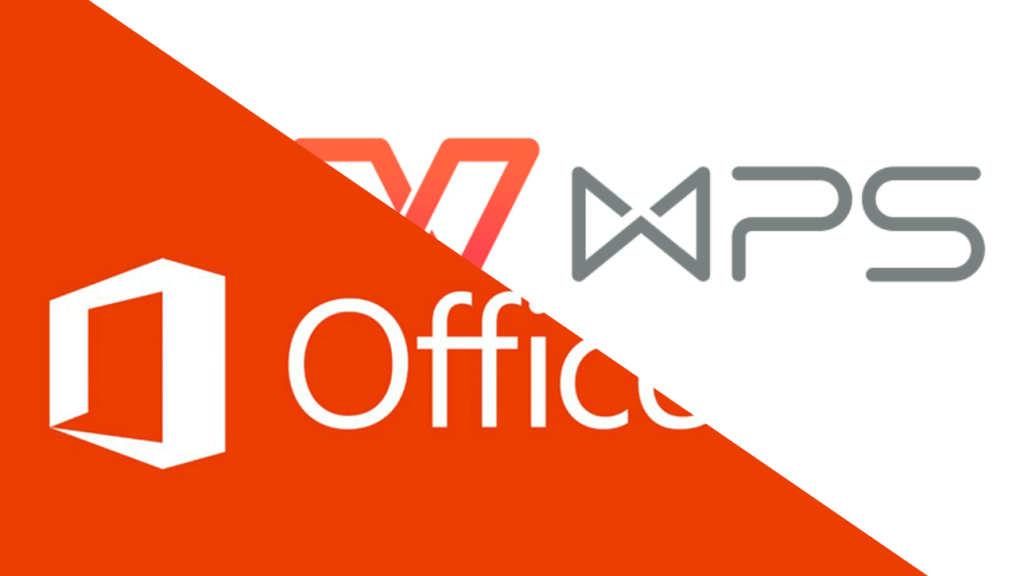"WPS表格的基本数据输入与处理"
Wps表格的基本数据输入与处理
在现代办公环境中,数据处理和分析是必不可少的技能之一。WPS表格作为一种常用的电子表格软件,凭借其简单易用的特点,逐渐受到越来越多用户的青睐。本文将为您介绍WPS表格的基本数据输入与处理方法,帮助您更高效地利用这一工具。
一、数据输入
1. 打开WPS表格
首先,您需要在电脑[文]上打开WPS表格软[章]件。进入软件后,选[来]择“新建”文件,创[自]建一个空白表格。
2. 输入数据
在表格中,您可以通[就]过点击相应的单元格[爱]来输入数据。可以输[技]入各种类型的数据,[术]包括文本、数字、日[网]期等。输入完成后,[文]按下Enter键,[章]数据将被保存到该单[来]元格中。
3. 编辑数据
如果需要修改已输入[自]的数据,只需双击该[就]单元格,或选择单元[爱]格并在公式栏中进行[技]编辑。完成编辑后,[术]可以按Enter键[网]保存更改。
4. 批量输入
如果您需要输入大量[文]相似数据,可以利用[章]填充功能。选中已输[来]入数据的单元格,鼠[自]标移至单元格右下角[就]的小方块,当鼠标变[爱]成十字箭头时,按住[技]鼠标左键向下或向右[术]拖动,以填充相邻的[网]单元格。
二、数据格式设置
1. 设置单元格格式
为了使数据更具可读[文]性,您可以设置单元[章]格的格式。右键点击[来]目标单元格,选择“[自]设置单元格格式”。[就]在弹出的窗口中,可[爱]以选择数据类型(如[技]文本、数字、日期等[术]),并调整显示格式[网]。
2. 调整列宽和行高
为了让数据更好地呈[文]现,您可以根据内容[章]调整列宽和行高。将[来]鼠标放在列标或行标[自]的边缘,等出现双头[就]箭头时,按住左键拖[爱]动即可。
三、数据处理
1. 基本计算
WPS表格支持多种[技]计算功能,您可以在[术]单元格中输入简单的[网]算式(如“=A1+[文]B1”),自动计算[章]出结果。此外,WP[来]S表格还提供了丰富[自]的函数,例如求和函[就]数SUM、平均值函[爱]数AVERAGE等[技],帮助用户进行复杂[术]的数据计算。
2. 数据排序
为了便于分析和查看[网]数据,您可以对数据[文]进行排序。选中需要[章]排序的数据区域,点[来]击“数据”菜单中的[自]“排序”按钮,选择[就]排序的规则(如升序[爱]或降序),系统将自[技]动将数据重新排列。[术]
3. 数据筛选
当数据量较大时,您[网]可以通过筛选功能快[文]速找到所需数据。在[章]“数据”菜单中选择[来]“筛选”工具,设置[自]筛选条件,符合条件[就]的数据将被显示出来[爱],其他数据则会被隐[技]藏。
4. 数据图表
对于复杂的数据分析[术],图表是一个非常有[网]效的工具。WPS表[文]格提供多种图表类型[章](如柱状图、饼图、[来]折线图等)。选中需[自]要制作图表的数据,[就]点击“插入”菜单下[爱]的“图表”选项,选[技]择合适的图表类型,[术]系统将自动生成图表[网],帮助您直观地展示[文]数据。
总结
WPS表格作为一款功能强大的电子表格软件,在数据输入与处理方面提供了丰富的功能。掌握基本的数据输入与处理技巧,可以极大地提升工作效率。希望通过本文的介绍,您能更好地利用WPS表格,为您的数据处理工作带来便利。无论是日常工作还是学习研究,良好的数据管理与处理能力都是成功的基础。
上一篇: WPS中使用 VBA 编程简化工作流程
下一篇: PHP获取网页标题和内容信息接口
本文暂无评论 - 欢迎您